Wählen Sie einen schnellen und intuitiven Webbrowser mit großartigen Funktionen
- HEIC (High-Efficiency Image Container) gehört Apple und ist der neue Name für die Bilderweiterung HEIF (High-Efficiency Image Format).
- Es ersetzt das JPEG-Bildformat in ihren iOS-basierten Geräten, sodass die Fotos, die Sie auf Ihrem iPhone (iOS 11 oder höher) aufnehmen, als HEIC-Dateien gespeichert werden.
- Obwohl keiner der Browser das Format unterstützt, gibt es Möglichkeiten, diese Dateien zu öffnen und im Internet anzuzeigen.
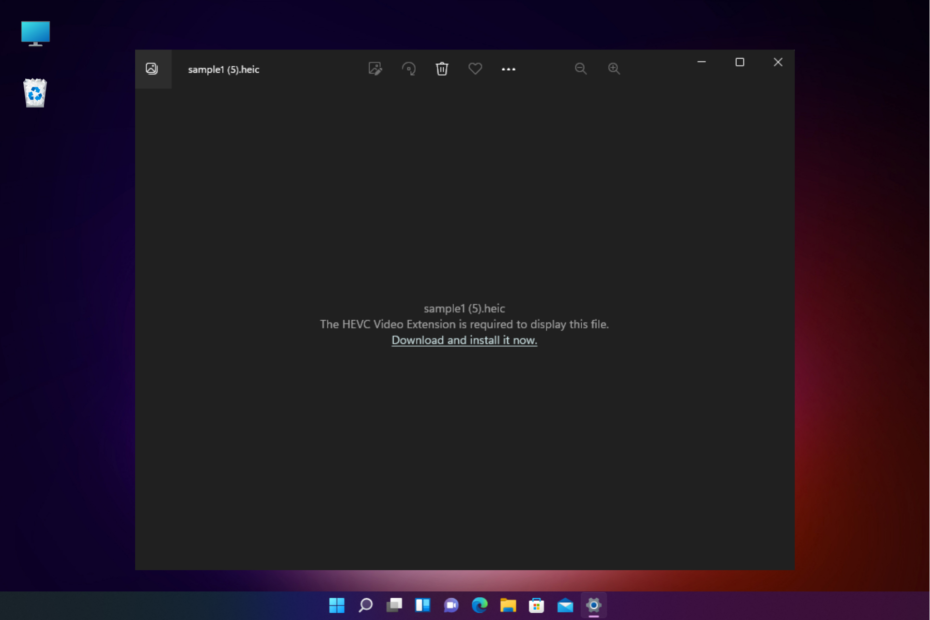
- Einfache Migration: Verwenden Sie den Opera-Assistenten, um vorhandene Daten wie Lesezeichen, Passwörter usw. zu übertragen.
- Ressourcennutzung optimieren: Ihr RAM-Speicher wird effizienter genutzt als in anderen Browsern
- Verbesserte Privatsphäre: kostenloses und unbegrenztes VPN integriert
- Keine Werbung: Der integrierte Werbeblocker beschleunigt das Laden von Seiten und schützt vor Data-Mining
- Gaming-freundlich: Opera GX ist der erste und beste Browser für Spiele
- Opera herunterladen
Suchen Sie nach einem Browser, der HEIC-Bilddateien unterstützt? Wir empfehlen einige der besten Browser, die Ihnen nicht nur beim Öffnen der Dateien helfen, sondern auch die beste Bildqualität bieten.
HEIC ist jedoch eher ein Container für Bilder und Audio. Es ermöglicht Ihnen, Ihre Bilder besser zu speichern.
Es komprimiert die Bilder, um sie kleiner zu machen und Daten zu speichern, ohne die Bildqualität zu beeinträchtigen.
Also, wenn Sie es wissen wollen So öffnen Sie HEIC-Dateien unter Windows 10/11, finden Sie weitere Informationen in unserem ausführlichen Beitrag.
Aber bis heute werden HEIC-Dateien von keinem der Browser nativ unterstützt. Wie können Sie also ein HEIC-Bild in Ihrem Webbrowser anzeigen?
Können Sie HEIC in HTML anzeigen?
HEIC- und HEIF-Dateien werden von der nicht unterstützt Tag in HTML5 und so besteht die einzige Möglichkeit darin, das Dateiformat wie folgt zu konvertieren:
- Konvertieren Sie die Dateien spontan in einen Puffer
- Analysieren Sie den Puffer in einen Base64-String
- Stellen Sie die Ausgabe für ein Bild-Tag bereit
Sie können die Bilder dann mit einer Konvertierungsbibliothek konvertieren, beispielsweise der heic2any-Bibliothek von Alex Corvi oder mit der heic-convert Projekt.
Wie öffne ich HEIC in meinem Browser?
Wenn Sie in Ihrem Browser auf den von HEIC nicht unterstützten Dateityp stoßen, können Sie die folgenden Anweisungen befolgen, um die Bilddatei zu öffnen:
- Schließen Sie Ihr iPhone mit dem USB-Kabel an den PC an und übertragen Sie dann Ihre HEIZ Fotos zu Windows.
- Speichern Sie die Fotos jetzt auf Ihrem Desktop oder Laptop.
- Gehen Sie als Nächstes zu Ihrem Browser und versuchen Sie, die heruntergeladene Datei zu öffnen HEIZ Bilddatei.
- Sie werden eine Nachricht sehen, die besagt, Die HEIF-Bilderweiterung ist erforderlich, um diese Datei anzuzeigen.
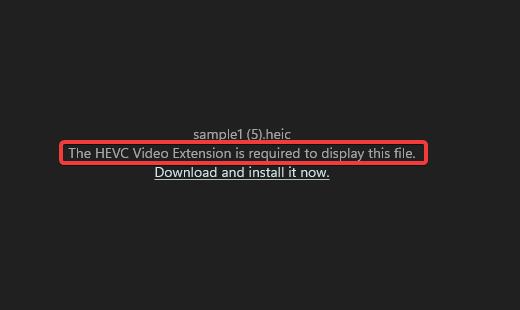
- Klicken Sie unter der Nachricht auf die Jetzt herunterladen und installieren Verknüpfung.
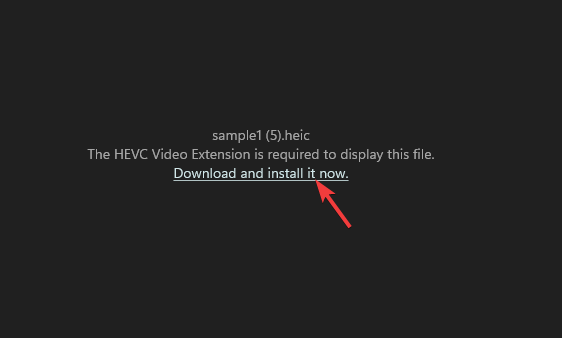
- Auf der Microsoft-Shop Webseite für HEIF-Bilderweiterungen, klicke auf Holen Sie sich In-Store App.
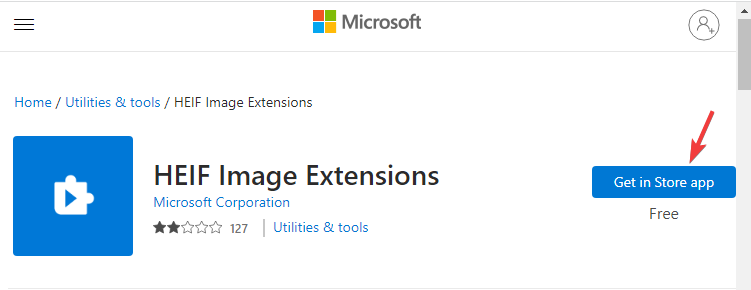
- Klicken Sie in der Eingabeaufforderung auf Öffnen, um es im Microsoft Store zu öffnen.
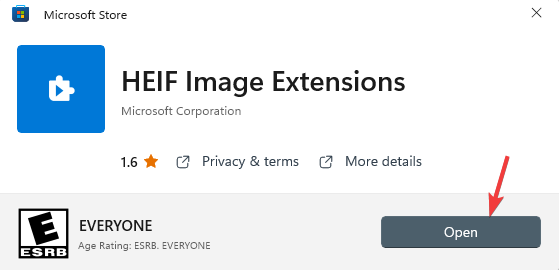
- Wählen Sie den Ordner in der Fotos-App aus, der die Fotos Ihres iPhones enthält. Klicken Sie auf die Option Ordner hinzufügen, um das Bild auszuwählen.
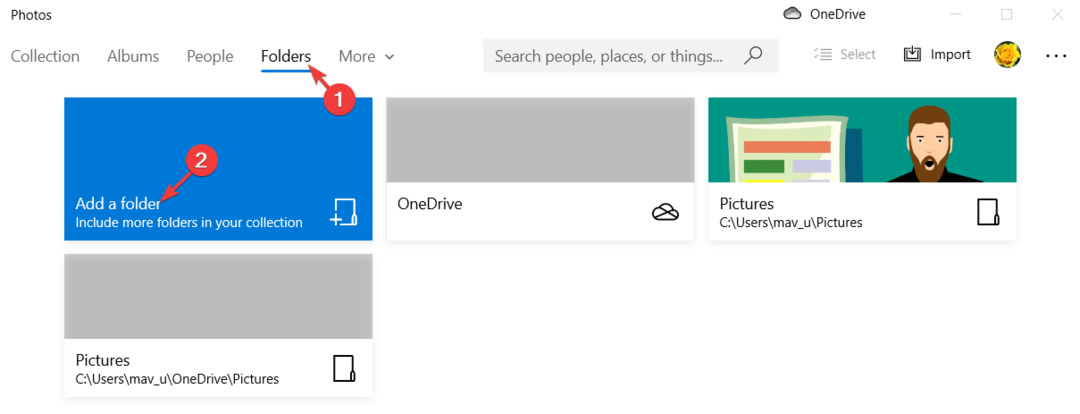
- Gehen Sie nun zu dem Ordner, in dem Sie die Fotos Ihres iPhones gespeichert haben, wählen Sie ihn aus und klicken Sie auf Fügen Sie diesen Ordner zu Bilder hinzu Möglichkeit.
Sie können jetzt die HEIC-Bilder in der Fotos-App auf Ihrem Windows-PC anzeigen.
Weitere Informationen zu So öffnen und konvertieren Sie HEIC in JPG unter Windows 11/10, können Sie sich hier auf unseren umfassenden Leitfaden beziehen.
Wenn Sie jedoch nach dem besten Browser suchen, der HEIC-Bilder unterstützt und die Bildqualität beibehält, haben wir unten einige Empfehlungen.
Welche sind die besten Browser, die HEIC unterstützen?
Opera-Browser – Bildbetrachtung in hoher Qualität
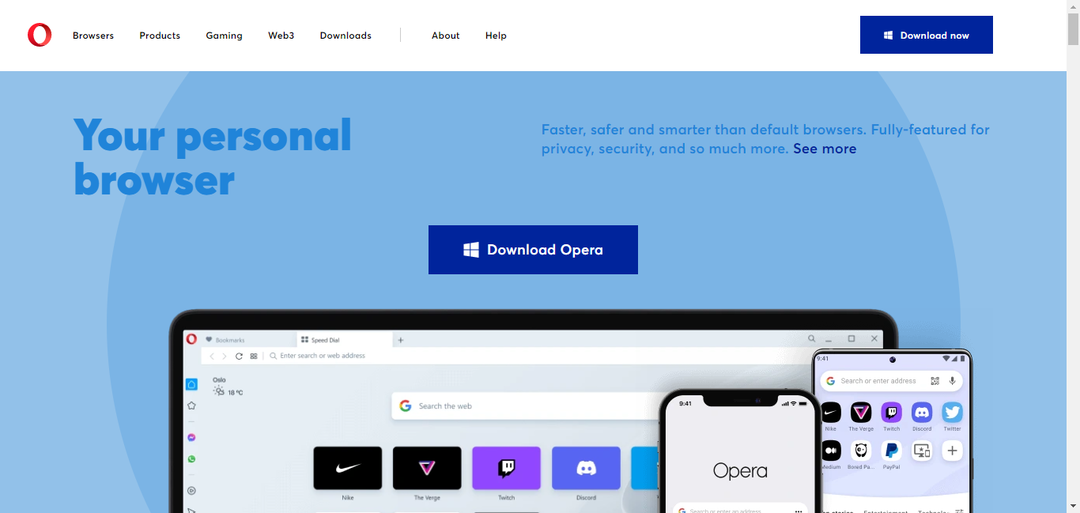
Der am meisten unterschätzte Opera-Browser überrascht seine Benutzer, indem er die Bilder so anzeigt, wie sie aus dem Inhalt stammen.
Es ist einer der Browser, der fast alle wichtigen Bildformate unterstützt, einschließlich JPB, PNG, APNG, AVIF, GIF, TIFF und so weiter.
Wenn Sie beispielsweise ein HEIC-Bild mit einer Erweiterung oder Software anzeigen möchten, wird das konvertierte Bild in derselben Originalqualität angezeigt.
Opera ist ein solcher Browser, der die Grafikkarte und die Bildschirmauflösung Ihres Systems gut nutzt.
Einige seiner anderen Hauptmerkmale enthalten:
- Eingebauter Werbeblocker und VPN
- Pinnwände zum Speichern von Webinhalten
- Organisieren von Registerkarten in separaten Arbeitsbereichen
- Einfache Aufnahme und Bearbeitung mit dem Snapshot-Tool
- Option zum schnellen Anhängen von Dateien

Oper
Konvertieren und betrachten Sie das HEIC-Dateiformat in diesem Browser mit Hilfe von Erweiterungen, die für Opera entwickelt wurden.
Google Chrome – Betrachten Sie alle Bildformate mit Google Fotos
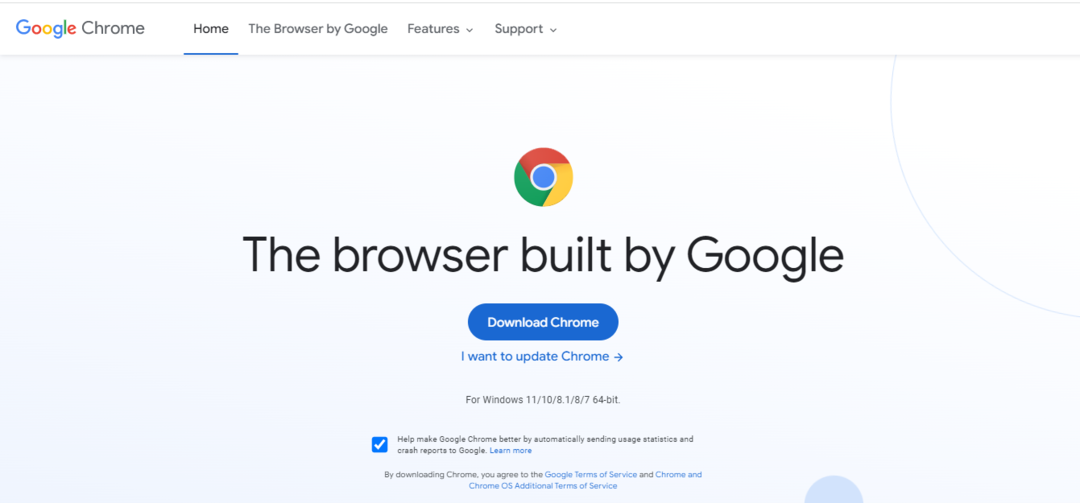
Der beliebteste Browser der Welt, Google Chrome, ist dafür bekannt, dass er eine Fülle von erweiterten Funktionen bietet, darunter eine breite Palette nützlicher Erweiterungen.
Chrome unterstützt fast alle gängigen Bildformate, zum Beispiel PNG, GIF, JPG oder SVG ohne zusätzliches Tool.
Das HEIC-Bildformat wird jedoch nicht nativ unterstützt, aber Sie können die Bilder mit Google Fotos und Google Drive anzeigen.
Chrome zeigt die Bilder dann in der ursprünglichen Bildqualität unter Ausnutzung des vollen Potenzials der Systemgrafik an.
Zu den weiteren wichtigen Merkmalen gehören:
- Anwendungsverknüpfungen für bevorzugte Websites
- Pin-Tab-Funktion
- Cast-Tab oder -Desktop
- Suchen Sie mit Omnibox oder suchen Sie nach markiertem Text
- Live-Untertitel für Audio/Video
⇒ Holen Sie sich Google Chrome
Microsoft Edge – Bearbeiten Sie Bilder mit dem Web-Capture-Tool
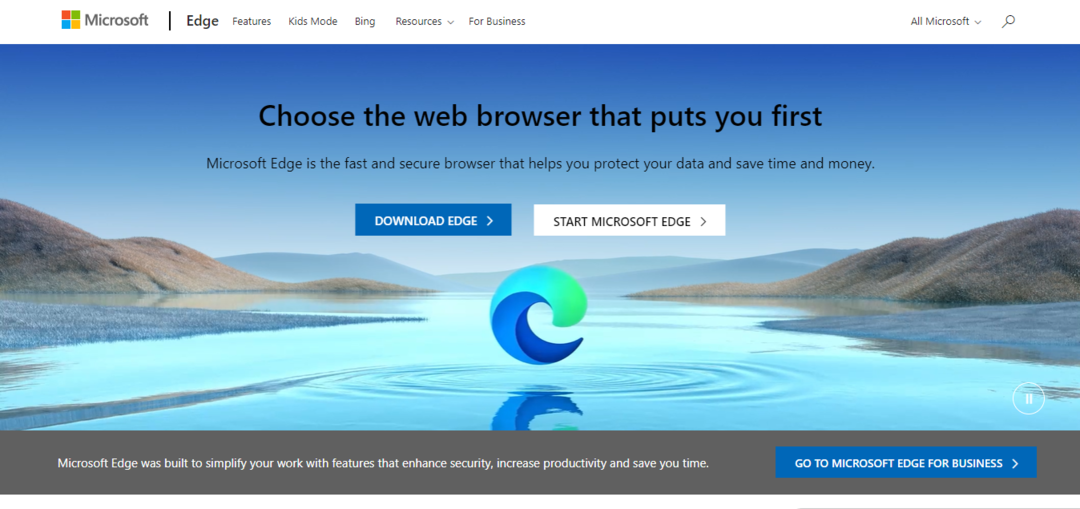
Bekannt für seine Fähigkeit, 4K-Videoqualität für Netflix abzuspielen, ist Microsoft Edge die neue Lösung für Ultra-HD-Videoliebhaber.
Experten-Tipp: Einige PC-Probleme sind schwer zu lösen, insbesondere wenn es um beschädigte Repositories oder fehlende Windows-Dateien geht. Wenn Sie Probleme haben, einen Fehler zu beheben, ist Ihr System möglicherweise teilweise defekt. Wir empfehlen die Installation von Restoro, einem Tool, das Ihren Computer scannt und den Fehler identifiziert.
Klick hier herunterzuladen und mit der Reparatur zu beginnen.
Edge ist ein funktionsreicher Browser, der auch für sein Web-Capture-Tool bekannt ist, das jetzt mit vielen Verbesserungen ausgestattet ist.
Wenn Sie also eine HEIC-Bilddatei auf Edge mit einem speziellen Tool öffnen, können Sie das Bild sogar direkt im Browser bearbeiten, während die ursprüngliche Qualität beibehalten wird.
Darüber hinaus kann es mithilfe seiner ML-Algorithmen (Machine Learning) sogar ein im Internet gefundenes Bild (über den Bildschirmleser) automatisch kennzeichnen.
Hier sind einige seiner anderen Hauptmerkmale:
- Option zum automatischen Importieren von Daten aus anderen Browsern
- Drei Ebenen der Datenschutzeinstellungen
- Daten geräteübergreifend synchronisieren
- Holen Sie sich alle Chome-Erweiterungen außer der eigenen
- Option zum Installieren von Websites als Apps
⇒ Holen Sie sich Microsoft Edge
Mozilla-Firefox – Schneller Browser mit einem überlegenen Bildbetrachtungserlebnis
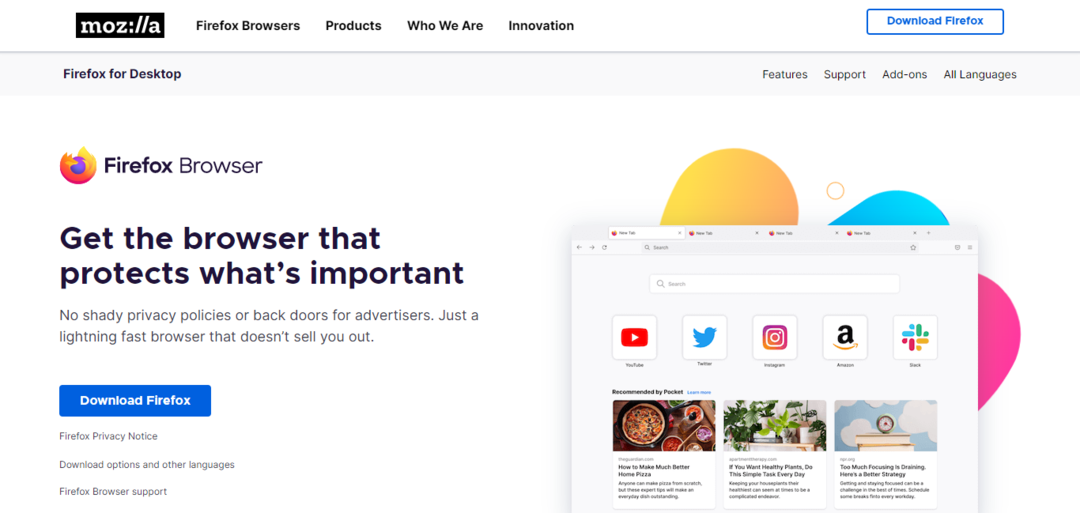
Abgesehen von seiner hervorragenden Bild-in-Bild-Funktion ist Mozilla Firefox auch dafür bekannt, Ihnen dabei zu helfen, verschiedene Bildformate in hoher Qualität anzuzeigen.
Es unterstützt alle gängigen Bildformate, einschließlich WebP, JPEG, PNG, APNG, AVIF, GIF, BMP und mehr.
Da der Browser HEIC jedoch nicht unterstützt, können Sie eine Erweiterung wie die verwenden Dateikonvertierungstool oder mit einem Online-Bildkonverter.
Sobald Sie die konvertierte HEIC-Bilddatei erfolgreich in Firefox öffnen, hat sie die höchste Qualität wie das Original.
Unten sind einige seiner anderen wichtige Funktionen:
- Gute Sammlung von Erweiterungen
- Verwendet minimale Ressourcen
- Unterstützt privates Surfen
- Blockiert Ad-Tracker
- Bild-in-Bild-Modus
⇒ Holen Sie sich Mozilla Firefox
Apple-Safari – Native Unterstützung für iOS-Geräte
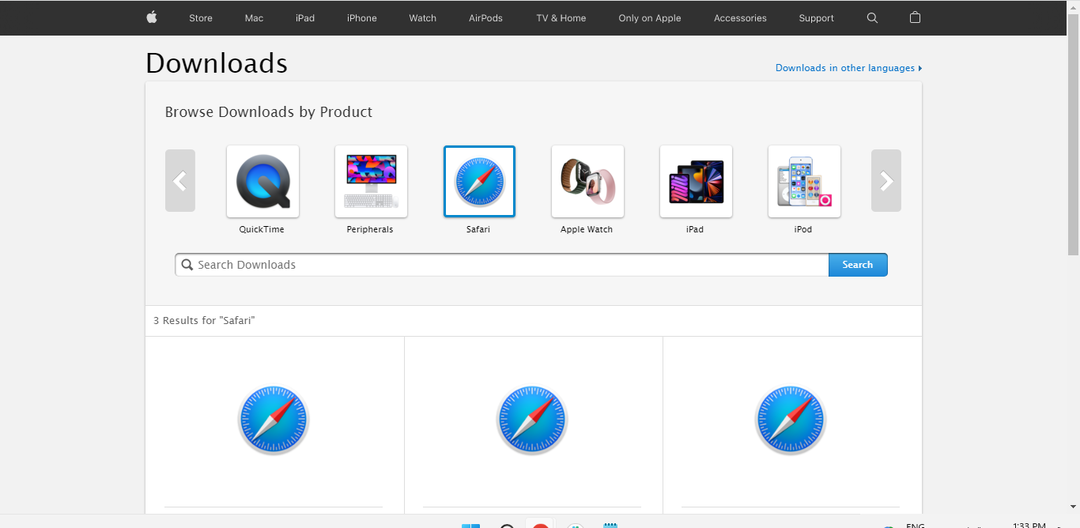
Während Apple das HEIC-Bildformat auf macOS nicht unterstützt, unterstützt es die Dateierweiterung in seinen iOS-Geräten.
Laut Apple können Sie jedoch auf iOS 11 oder höher oder macOS High Sierra oder höher aktualisieren, um mit einem iOS-Gerät aufgenommene HEIF- oder HEVC-Medien anzuzeigen, zu bearbeiten oder zu duplizieren.
In den nicht unterstützten Versionen von macOS können Sie das Bild entweder auf Ihrem iOS-Gerät in JPEG konvertieren und auf Ihren Mac übertragen oder einen HEIC-Konverter eines Drittanbieters verwenden.
Sobald Sie die konvertierte Datei auf Ihrem Mac haben, wird das Bild mit der gleichen Qualität wie das Original angezeigt.
Hier haben wir einige seiner anderen aufgelistet Hauptmerkmale:
- Surfen Sie anonym mit privatem Surfen
- Überprüfen Sie den Datenschutzbericht
- Zeigen Sie kompromittierte oder wiederverwendete Passwörter für den iCloud-Schlüsselbund an
- Bilder nebeneinander anzeigen
- Heruntergeladene Dateien verwalten
⇒ Holen Sie sich Apple Safari
Ist HEIC besser als JPEG?
Ja, HEIC ist ein besseres Bildformat als JPG in Bezug auf seine Fähigkeit, Bilder in eine kleine Dateigröße zu komprimieren und dabei die ursprüngliche Qualität beizubehalten.
Obwohl es immer beliebter wird, wird es jedoch nicht so häufig verwendet wie das JPG-Format, und noch nicht viele Apps und Geräte bieten Unterstützung.
- Browser zeigt/lädt keine Bilder: 2 schnelle Möglichkeiten, das Problem zu beheben
- 5+ beste Fotobetrachter-Anwendungen für Windows 11
- So sichern Sie iPhone-Fotos über Wi-Fi auf dem PC
- Die 5 besten Browser, die TIFF-Bilder unterstützen und wie man sie anzeigt
Webbrowser rendern keine Grafiken, sondern nur Inhalte, und daher hängt ein hochauflösendes Bild von der Grafik Ihres Computers und der Bildschirmauflösung ab.
Ein Browser kann die Grafikeinstellungen des Systems nutzen und das Bild anzeigen.
Für diejenigen, die nach den besten Browsern suchen, die HEIC-Dateien mit derselben Bildqualität unterstützen, empfehlen wir die obige Liste.
Es gibt jedoch noch mehr Möglichkeiten Öffnen und konvertieren Sie HEIC in JPG unter Windows 11/10 wie in unserer ausführlichen Anleitung erklärt.
Für alle anderen Fragen zu Browsern oder Bildformaten können Sie eine Nachricht im Kommentarfeld unten hinterlassen.
 Haben Sie immer noch Probleme?Beheben Sie sie mit diesem Tool:
Haben Sie immer noch Probleme?Beheben Sie sie mit diesem Tool:
- Laden Sie dieses PC-Reparatur-Tool herunter auf TrustPilot.com mit „Großartig“ bewertet (Download beginnt auf dieser Seite).
- Klicken Scan starten um Windows-Probleme zu finden, die PC-Probleme verursachen könnten.
- Klicken Alles reparieren um Probleme mit patentierten Technologien zu beheben (Exklusiver Rabatt für unsere Leser).
Restoro wurde heruntergeladen von 0 Leser in diesem Monat.

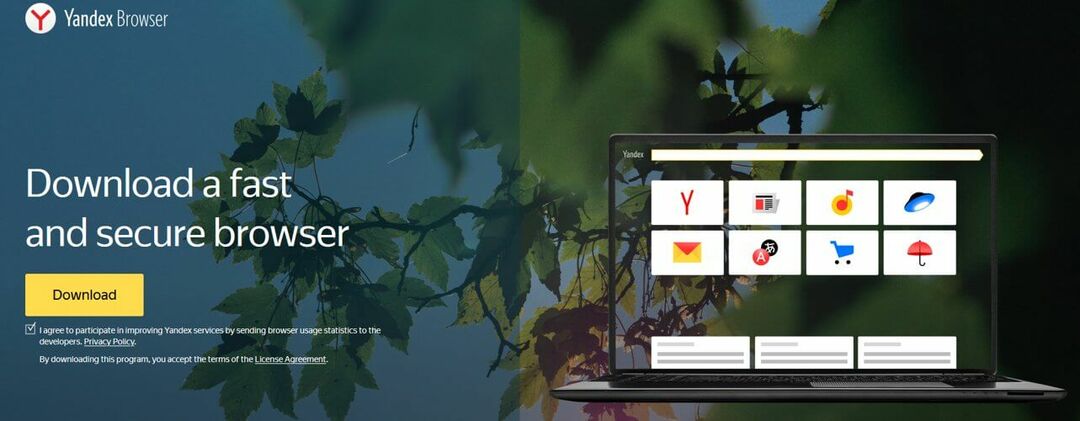
![Die 5 besten Browser für Disney Plus [Streaming in 4k- und 1080p-Qualität]](/f/d70c41c6ea6993ca9006a8a6a2583698.png?width=300&height=460)